Ecco come scrivere più velocemente e con maggiore precisione sul proprio cellulare con suggerimenti e trucchi essenziali per la tastiera
Tutti i cellulari Galaxy sono dotati dell’app Samsung Keyboard e ricevono aggiornamenti regolari per aggiungere nuove funzionalità e migliorare l’esperienza dell’utente.

A tal riguardo, ci sono alcuni suggerimenti per tutti coloro che sono impacciati nell’utilizzare la tastiera digitale. In questo modo potranno scrivere velocemente come i giovani più esperti. Oltre a ciò, ci sono alcune funzioni utili di cui pochi sono a conoscenza. Di seguito, scopriamo i trucchi e i consigli utili per scrivere in maniera precisa e rapida sul proprio smartphone.
Scrivere velocemente sul cellulare non è impossibile: i trucchi da seguire
Samsung consente di modificare le dimensioni della tastiera del proprio cellulare se non ci si sente a proprio agio a scrivere con l’impostazione predefinita e si preferisce che i tasti siano più grandi o più piccoli. Per fare ciò, basta andare nelle impostazioni della tastiera e selezionare Dimensioni e trasparenza. Qualora si digitino molti numeri, è consigliato abilitare il tasto della riga numerica. In questo modo tutti i numeri verranno messi in fila sopra la tastiera per digitarli più velocemente. Basta andare sulle impostazioni della tastiera, selezionare Layout e, nella pagina successiva, attivare il pulsante Tasti numerici.
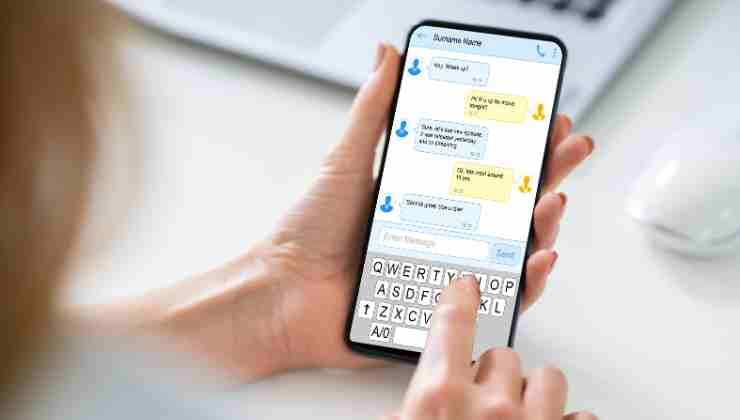
Quando si hanno le mani occupate o si devono digitare lunghi paragrafi, la funzione di dettatura sulla tastiera può tornare molto utile. Rispetto alla funzionalità di digitazione vocale di Google, tuttavia, l’implementazione di Samsung non è altrettanto buona e richiede pronunce più chiare per una migliore interpretazione. Per dettare il testo utilizzando la tastiera, basta aprire la tastiera e toccare l’icona del microfono nella barra in alto. Se è la prima volta che usi la dettatura, consenti alla tastiera di accedere al microfono del dispositivo.
Samsung offre anche un traduttore integrato nella sua tastiera che consente di tradurre il testo di diverse lingue senza dover entrare e uscire da un’app dedicata. Per usarlo, apri la tastiera del tuo dispositivo Galaxy e tocca il pulsante Altro (con l’icona dei puntini di sospensione). Quindi, seleziona Traduci e imposta le lingue per le quali desideri tradurre il testo.
Spesso, quando digiti sul tuo dispositivo, ci sono momenti in cui vorresti annullare o ripetere un’azione. Con la tastiera, ottieni la funzione “Controllo cursore” che ti consente di fare questo facendo scorrere le dita sulla tastiera. Quindi, se vuoi annullare, puoi scorrere da destra a sinistra sulla tastiera con due dita. Per ripetere un’azione, fai lo stesso da sinistra a destra. Allo stesso modo, la funzione ti aiuta anche con altre azioni. Ad esempio, puoi far scorrere un dito verso l’alto o verso il basso sulla tastiera per spostare il cursore.
Nelle impostazioni predefinite, l’inserimento di simboli e caratteri, come @, #, ecc., sulla tastiera del proprio smartphone richiede di premere il tasto numeri/caratteri e toccare il carattere che si desidera inserire. Ma se hai bisogno di farlo spesso, c’è un modo migliore per farlo. Basta andare in Layout nelle impostazioni della tastiera Samsung e attivare l’interruttore per i caratteri alternativi. Modificando le impostazioni e abilitando le funzionalità sopra elencate, sarai in grado di rendere più funzionale la tastiera del tuo telefono e di digitare un testo in maniera più rapida e precisa.


